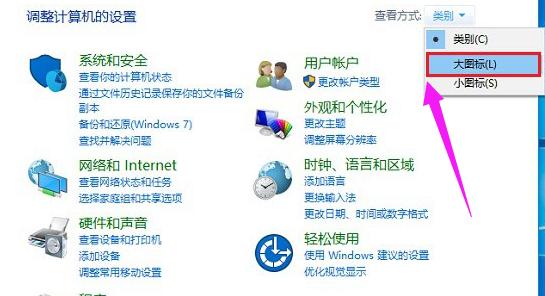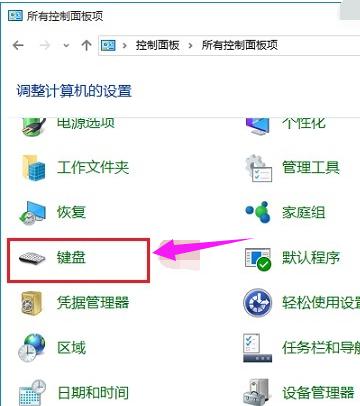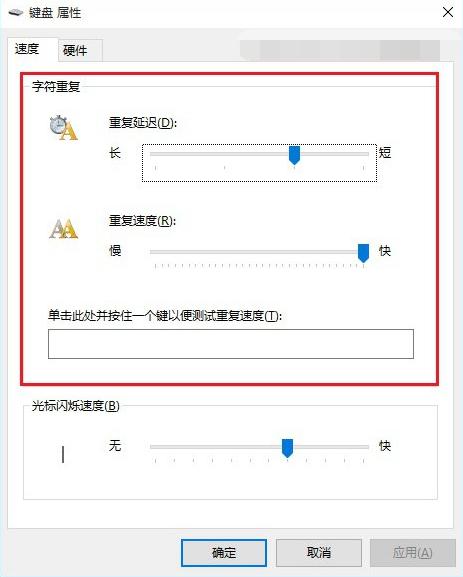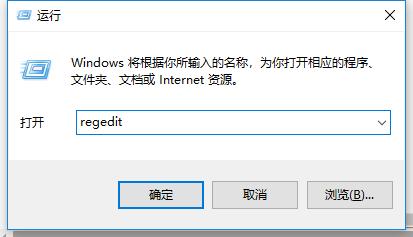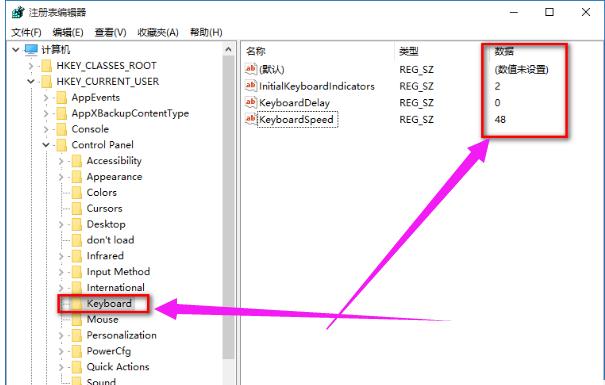键盘灵敏度,教您怎么调节电脑键盘灵敏度
发布时间:2022-06-02 文章来源:深度系统下载 浏览:
|
Windows 7,中文名称视窗7,是由微软公司(Microsoft)开发的操作系统,内核版本号为Windows NT 6.1。Windows 7可供家庭及商业工作环境:笔记本电脑 、平板电脑 、多媒体中心等使用。和同为NT6成员的Windows Vista一脉相承,Windows 7继承了包括Aero风格等多项功能,并且在此基础上增添了些许功能。 键盘是计算机中重要的组成部件之一,那键盘灵敏度能调吗?对于不玩游戏的人来说可能并不是什么了不起的事情,但是对于游戏玩家来说,一个键盘的灵敏度是非常的重要的。在玩游戏时老是因为键盘反应慢导致技能没能及时按出去,那么如何提高键盘灵敏度?下面,小编就来跟大家分享设置电脑键盘灵敏度的操作方法了。 有时候我们发现键盘的反应速度非常慢,大部分人可能认为是电脑运行速度导致的,其实大部分时候键盘速度慢都是因为键盘的灵敏度设置得太低的原因导致的,那么怎么调节电脑键盘灵敏度?下面,小编给大家带来了调节电脑键盘灵敏度的操作流程了。 怎么调节电脑键盘灵敏度 在开始菜单图标上点击鼠标右键,在弹出的菜单中,点击打开“控制面板”
设置键盘电脑图解1 先将查看方式的类别选择为“大图标”,
键盘灵敏度电脑图解2 找到“键盘”,并点击打开
键盘灵敏度电脑图解3 在打开的键盘属性设置中,就可以看到键盘速度设置了,包括重复延迟、重复速度快慢等等,如果您打字速度足够快,可以将重复延迟时间设置的更短一些,这样有利于提升打字速率。
电脑键盘电脑图解4 设置完成后,别忘记了点击底部的“确定”保存 方法二: 按组合键“win + R”打开运行,输入“regedit”,点击确定
电脑键盘电脑图解5 打开注册表编辑器,展开: HKEY_CURRENT_USER \ ControlPanel \ Keyboard, 把InitialKeyboardIndicators(是最初键盘指示)默认设置为“2”就好, KeyboardDelay(是键盘延迟),设置为“0”(延迟时间当然是越少越好), KeyboardSpeed(是键盘速度),设置为“48”(根据自己的需要,也可以设置为其它值)
电脑键盘电脑图解6 以上就是调节电脑键盘灵敏度的操作方法。 Windows 7简化了许多设计,如快速最大化,窗口半屏显示,跳转列表(Jump List),系统故障快速修复等。Windows 7将会让搜索和使用信息更加简单,包括本地、网络和互联网搜索功能,直观的用户体验将更加高级,还会整合自动化应用程序提交和交叉程序数据透明性。 |